In bestimmten Fällen kann man auf USB-Sticks erstellte Images und Partitionen nicht mehr vollständig mit dem Datenträgermanager (bei Windows 10) entfernen. Es treten Fehlermeldungen beim Entfernen auf wie z.B. „Die Datei konnte nicht gefunden werden“. Das kann an versteckten Partitionen liegen, die beim Ausrollen von .ISO-Files auf den Datenträger entstehen da eben im Image Partitonen existieren und mit dem „imagen“ auf den mobilen Datenspeicher gelangen oder dort partitioniert werden.
Zuletzt hatte ich einen solchen Fall beim Aufbereiten eines USB-Datenträgers, auf dem Desinfect 2019 partitioniert und installiert gewesen ist. Das muss nicht am Datenträger oder am Image selbst liegen.
Wie entfernt man diese Partitionen wenn der Datenträgermanager diese Laufwerke nicht mehr behandeln kann? Ansätze: cmd.exe starten, Befehle Diskpart eingeben und bestätigen. Es öffnet sich nun eine Kommandozeile für die Verwaltung von Partitionen. Befehl „list disk“, danach „select disk <nr>“ wobei nr = die ID aus obigen list-Befehl. Danach dito mit Partitionen: „list partition“ und „select partition <nr>“ wobei nr= die ID aus obigen list-Befehl. Danach „delete partition“.
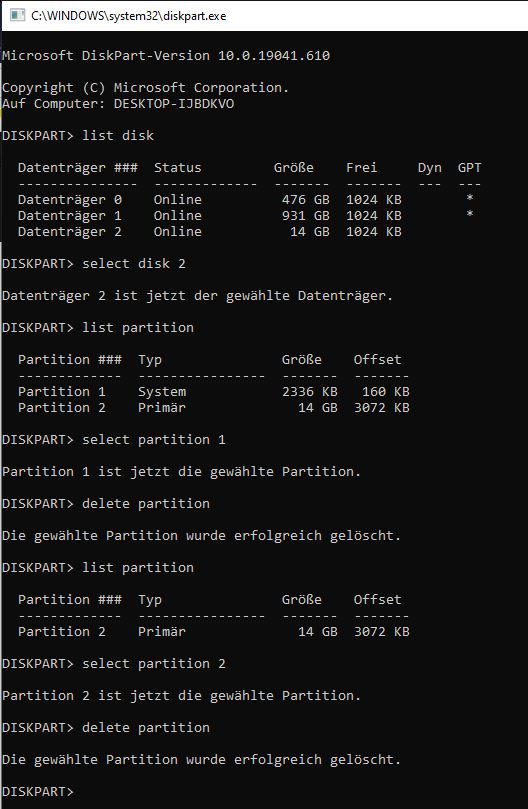
Eine weitere Möglichkeit ist Linux und hier das Programm gparted. Damit kann auch die Partitionstabelle resettet werden und neu initialisiert werden. Auch Formatierungen als ntfs sind möglich.